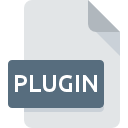
Rozszerzenie pliku PLUGIN
Mac OS X Plug-in
-
Category
-
Popularność4.2 (4 votes)
Czym jest plik PLUGIN?
Typ pliku .PLUGIN służy do instalowania pakietów wtyczek w systemie MAC OS X. Te pliki wtyczki są dodatkowymi narzędziami, które pomagają innym programom działać lepiej i zapewniają większą wydajność swoim użytkownikom. Są one również znane jako pliki biblioteki wtyczek dla systemu MAC OS. Różne aplikacje MAC OS X mogą mieć własne pliki .PLUGIN firm trzecich, które są instalowane w odpowiednich lokalizacjach na dysku twardym. Niektóre samodzielne pliki .PLUGIN służą jako małe programy narzędziowe i są uruchamiane za pomocą dowolnej przeglądarki w systemie MAC OS w celu wykonywania małych zadań.
Programy wspierające rozszerzenie pliku PLUGIN
Pliki PLUGIN możesz spotkać na wszystkich systemach operacyjnych, nie wyłączając urządzeń mobilnych, jednak nie ma gwarancji że wszędzie tam będzie możliwość ich poprawnego otwarcia.
Programy obsługujące plik PLUGIN
Updated: 08/23/2022
Jak otworzyć plik PLUGIN?
Sytuacji, które mogą uniemożliwić otwarcie plików z rozszerzeniem PLUGIN jest wiele. Ważne jest jednak, że wszystkie najczęściej występujące problemy z plikami o rozszerzeniu PLUGIN można rozwiązać samemu. Możemy to zrobić szybko i bez pomocy eksperta IT. Poniżej zamieszczamy listę czynności, po których wykonaniu Twoje problemy z plikiem PLUGIN powinny zostać rozwiązane.
Krok 1. Zainstaluj oprogramowanie QuickTime Player
 Najczęściej występującym problemem który dotyka użytkowników jest po prostu brak zainstalowanej odpowiedniej aplikacji do obsługi plików z rozszerzeniem PLUGIN. W tej sytuacji wystarczy jedynie pobrać, zainstalować i uruchomić QuickTime Player lub inny z dostępnych programów, np. Adobe Photoshop, Amaya, Safari for Microsoft Windows. Pełną listę programów z podziałem na systemy operacyjne znajdziesz powyżej. Najbardziej bezpiecznym sposobem na pobranie instalatora QuickTime Player jest odwiedzenie strony internetowej producenta (Apple, Inc.) i skorzystanie z linków pobierania tam umieszczonych.
Najczęściej występującym problemem który dotyka użytkowników jest po prostu brak zainstalowanej odpowiedniej aplikacji do obsługi plików z rozszerzeniem PLUGIN. W tej sytuacji wystarczy jedynie pobrać, zainstalować i uruchomić QuickTime Player lub inny z dostępnych programów, np. Adobe Photoshop, Amaya, Safari for Microsoft Windows. Pełną listę programów z podziałem na systemy operacyjne znajdziesz powyżej. Najbardziej bezpiecznym sposobem na pobranie instalatora QuickTime Player jest odwiedzenie strony internetowej producenta (Apple, Inc.) i skorzystanie z linków pobierania tam umieszczonych.
Krok 2. Zaktualizuj QuickTime Player do najnowszej wersji
 Jeżeli po instalacji QuickTime Player nadal pojawiają się problemy z otwarciem pliku PLUGIN, przyczyną może być starsza wersja oprogramowania. Sprawdź na stronie producenta, czy wersja QuickTime Player którą posiadasz jest najbardziej aktualna Zdarza się, że producenci oprogramowania wprowadzają obsługę innych, nowych formatów plików w nowych wersjach aplikacjacji. Jeżeli posiadasz starszą wersję QuickTime Player, może ona nie posiadać obsługi formatu PLUGIN. Jednak wszystkie rozszerzenia plików, które były obsługiwane przez poprzednie wersje oprogramowania, będą też wspierane w najnowszej wersji QuickTime Player.
Jeżeli po instalacji QuickTime Player nadal pojawiają się problemy z otwarciem pliku PLUGIN, przyczyną może być starsza wersja oprogramowania. Sprawdź na stronie producenta, czy wersja QuickTime Player którą posiadasz jest najbardziej aktualna Zdarza się, że producenci oprogramowania wprowadzają obsługę innych, nowych formatów plików w nowych wersjach aplikacjacji. Jeżeli posiadasz starszą wersję QuickTime Player, może ona nie posiadać obsługi formatu PLUGIN. Jednak wszystkie rozszerzenia plików, które były obsługiwane przez poprzednie wersje oprogramowania, będą też wspierane w najnowszej wersji QuickTime Player.
Krok 3. Powiąż QuickTime Player z formatem pliku PLUGIN
Jeżeli problem nadal występuje, należy powiązać pliki PLUGIN z QuickTime Player zainstalowanym w ostatniej dostępnej na stronie producenta wersji. Czynność ta nie powinna sprawić nikomu problemów. Schemat postępowania jest prosty i podobny, niezależnie od systemu operacyjnego z którego korzystasz.

Procedura wyboru domyślnej aplikacji na Windows
- Kliknij prawym przyciskiem myszy na ikonie pliku PLUGIN, i wybierz z menu
- Następnie skorzystaj z przycisku a w dalszej kolejności rozwiń listę przy pomocy przycisku
- Na koniec kliknij , wskaż lokalizację katalogu, w którym zainstalowany jest QuickTime Player i zaznaczając opcję Zawsze używaj wybranego programu do otwierania plików PLUGIN potwierdź całą operację przyciskiem

Procedura wyboru domyślnej aplikacji na Mac OS
- Pierwszym krokiem jest kliknięcie prawym przyciskiem myszy na wskazanym pliku PLUGIN i znalezienie pozycji
- Przejdź do części o nazwie . Jeśli nie jest otwarta, kliknij na jej tytuł, aby rozwinąć dostępne opcje
- Wskaż odpowiednie oprogramowanie i zapisz ustawienia klikając
- W tym momencie powinno pojawić się okno z informacją Ta zmiana zostanie zastosowana do wszystkich dokumentów z rozszerzeniem PLUGIN. W tym miejscu przyciskiem potwierdzamy całą operację.
Krok 4. Sprawdź plik PLUGIN pod kątem występowania różnych błędów
Po wykonaniu czynności z poprzednich punktów problem nadal nie został rozwiązany? Musisz sprawdzić plik PLUGIN. Może pojawić się wiele problemów, które uniemożliwiają otwarcie pliku.

1. Sprawdź plik PLUGIN pod kątem zainfekowania wirusem
Jeżeli plik jest zawirusowany, szkodliwe oprogramowanie zawarte w pliku PLUGIN uniemożliwia otwarcie jego oryginalnej zawartości. Przeskanuj sam plik PLUGIN a także cały system korzystając z oprogramowania antywirusowego. Plik PLUGIN okazał się zakażony szkodliwym oprogramowaniem? Postępuj według instrukcji wyświetlonych w programie antywirusowym.
2. Sprwadź czy plik PLUGIN jest nieuszkodzony
Jeśli plik PLUGIN powodujący problemy, został Ci wysłany przez inną osobę, poproś o jeszcze jedną jego kopię Być może nie został poprawnie skopiowany na nośnik danych i jest niekompletny, taka sytuacja uniemożliwia poprawne korzystanie z jego zasobów. W czasie pobierania pliku z rozszerzeniem PLUGIN z internetu również mogły pojawić się błędy które spowodowały że nie został pobrany w całości. Spróbuj go pobrać jeszcze raz.
3. Sprawdź, czy posiadasz uprawnienia Administratora
Zdarza się, że do otarcia pliku potrzebujesz uprawnień Administratora systemu. Wyloguj się z obecnego i zaloguj na konto z odpowiednimi uprawnieniami. Po wykonaniu tej czynności spróbuj otworzyć plik Mac OS X Plug-in
4. Sprawdź, czy Twoje urządzenie nie jest zbyt obciążone i posiada odpowiednią ilość zasobów do otwarcia QuickTime Player
W sytuacji kiedy system operacyjny jest zbyt obciążony, aby poradzić sobie z otwarciem programu obsługującego pliki z rozszerzeniem PLUGIN, należy zamknąć wszystkie inne aplikacje.
5. Sprawdź czy Twój system operacyjny i sterowniki są aktualne
Posiadanie najbardziej aktualnych wersji oprogramowania wpływa nie tylko na bezpieczeństwo, ale także pozwala rozwiązywać wiele problemów, także te związane z Mac OS X Plug-in. Mogła wystąpić sytuacja, w której przez nieaktualne wersje sterowników, oprogramowanie nie może skorzystać z urządzenia peryferyjnego, którego działanie jest wymagane do obsługi plików PLUGIN.
Chcesz pomóc?
Jeżeli posiadasz dodatkowe informacje na temat rozszerzenia pliku PLUGIN będziemy wdzięczni, jeżeli podzielisz się nimi z użytkownikami naszego serwisu. Skorzystaj z formularza znajdującego się tutaj i prześlij nam swoje informacje dotyczące pliku PLUGIN.

 Windows
Windows 



 MAC OS
MAC OS 


